电脑黑屏假死只有鼠标能动的解决方法
电脑开机黑屏只有鼠标,也算是比较常见的现象,一般造成这种情况的可能是显卡驱动损坏导致的,那么如何修复电脑黑屏只有鼠标的现象呢?下面小编整理了关于电脑黑屏只有鼠标的解决步骤,希望能帮助到您。快来看看吧。
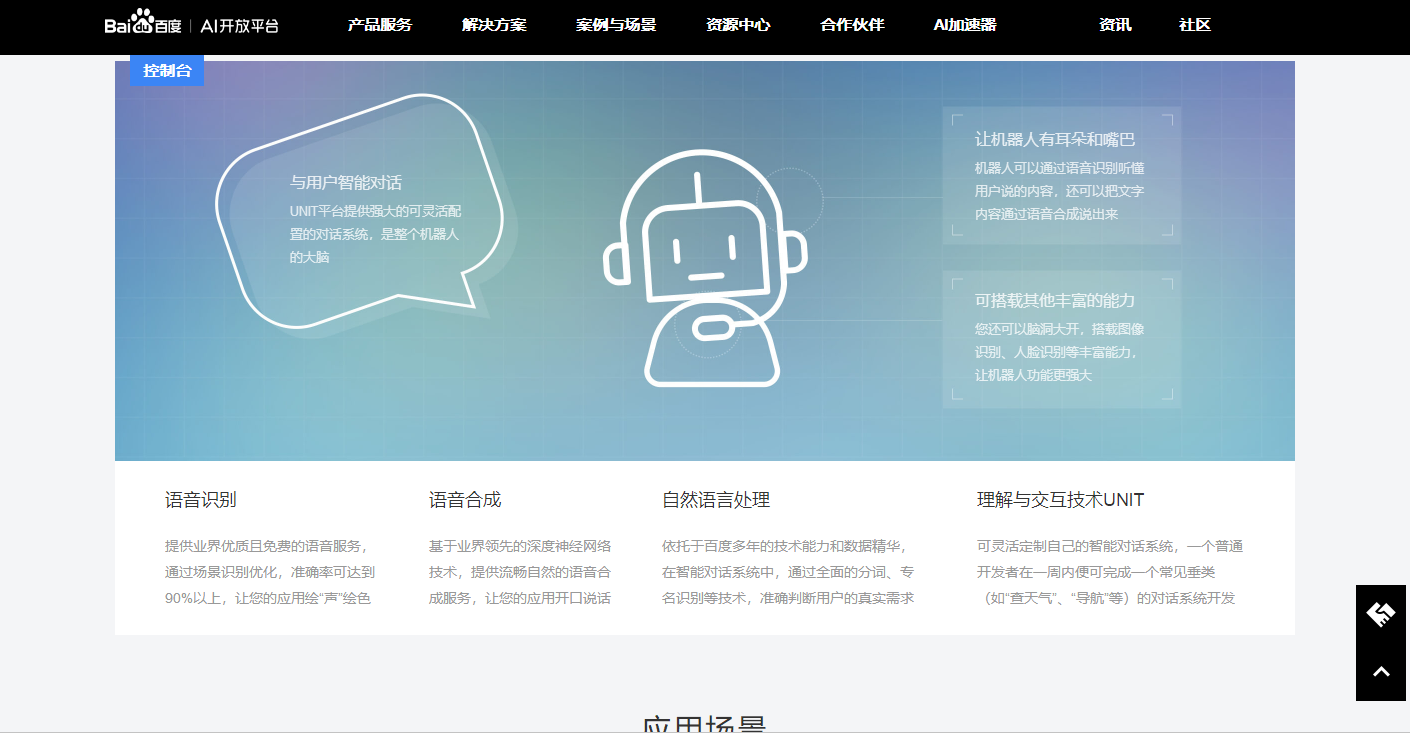
1、可以同时按下Ctrl+Alt+Delete,在启动任务管理器的界面重启电脑。
2、重启后可以点击计算机,进入后右键点击C盘。在弹出的菜单栏里点击属性。
3、进入属性界面后选择工具栏,点击下面的清理。
4、如果不想重启电脑直接处理,也可以同时按下Ctrl+Alt+Delete,启动任务管理器。
5、点击文件,选择新建一个任务。
6、在弹出的方框中输入“explorer”或者是explorer.exe。
假如通过上述方法不能解决问题,那么可以同U盘重装系统的方法来解决问题,具体的操作方法如下;
一、制作系统启动u盘
1、打开网页搜索引擎搜索“小白系统官网”到官网内下载小白PE软件。
2、关闭杀毒软件,打开小白PE进入主界面,选择“制作U盘”下一步。
3、将界面切换到“制作U盘”窗口,小白PE会自动识别U盘,单击“开始制作”。
4、进入系统选择界面,选择需要重装的Windows10系统,点击“开始制作”。
5、等待启动u盘制作完成后,拔掉u盘即可。
二、u盘重装步骤
1、u盘插入需要重装的电脑,并重启电脑快速断续的按启动热键,一般是F12、F8、F9、F11、ESC,都可以逐一尝试,一般开机后屏幕下方有几行英文,可以看到启动热键提示。
2、进入快速启动界面,选择带USB开头的u盘启动项回车键进入。
3、进入小白PE选择界面,这里我们选择“启动win10x64PE(2G以上内存)”回车键进入。
4、进入小白PE界面,自动弹出小白PE装机窗口这里选择需要重装的系统版本安装。
5、目标分区选择“C盘”,然后点击“开始安装”。
6、等待系统安装完成后,按照提示拔掉u盘重启电脑即可。
7、等待安装完成就能看到我们的系统以及安装好啦!
以上就是电脑黑屏假死只有鼠标的解决方法啦,希望能帮助到大家。
我告诉你msdn版权声明:以上内容作者已申请原创保护,未经允许不得转载,侵权必究!授权事宜、对本内容有异议或投诉,敬请联系网站管理员,我们将尽快回复您,谢谢合作!










